Разбъркването и пропускането са два чудесни инструмента за слушане на нова музика на вашия iPhone, като използвате Apple Music. Можете да изтеглите много нова музика на вашия iPhone, след което да я настроите да разбърква, докато се разхождате. Ако носите и чифт AirPods, двойно докосване на един от тях ще пропусне всички песни, които не ви харесват. Това е чудесен начин да слушате нова музика, с един голям, досаден страничен ефект: В крайна сметка получавате много нежелани изтегляния, затрупващи вашия iPhone.
Но с един прост интелигентен плейлист можете да поправите това веднага.
Изчистете бъркотията при изтегляне
Всеки път, когато се разхождам, отварям приложението Музика, навигирам до Изтеглена музика> Песни раздел и докоснете Разбъркване. IPhone създава произволен плейлист и аз излизам през вратата. Ако не харесвам песен, докосвам двукратно левия си AirPod, за да го пропусна. Както споменах по -горе, това оставя много нежелани файлове за изтегляне на телефона ми. Може би песните ми харесват, но просто не искам да ги чуя, когато съм навън. Как тогава да запазя песните в библиотеката си, но да премахна изтеглените файлове?
Интелигентни плейлисти на помощ
Предупреждение: Ще ви е необходим Mac, за да настроите интелигентния плейлист, но след това всичко е направено на iPhone.
За да съберем всички тези пропуснати песни, ще използваме интелигентен плейлист. Това изисква iTunes на вашия Mac или компютър. Създайте нов Интелигентен плейлист като навигирате до Файл> Ново> Интелигентен плейлист ... в лентата с менюта на iTunes или просто натискане Command-Option-N на клавиатурата. След това го настройте така:

Снимка: Култът към Mac
Плейлистът ще събира всички песни, които са били пропуснати през последната седмица и които също са изтеглени на вашия компютър.
След като приключи, този плейлист ще се синхронизира с всяко друго устройство, използващо вашата музикална библиотека iCloud. Той също така ще приложи своите критерии към устройството, на което е, така че когато отворите този плейлист на iPhone, той ще изброи само пропуснати песни, които са били изтеглени на този iPhone.
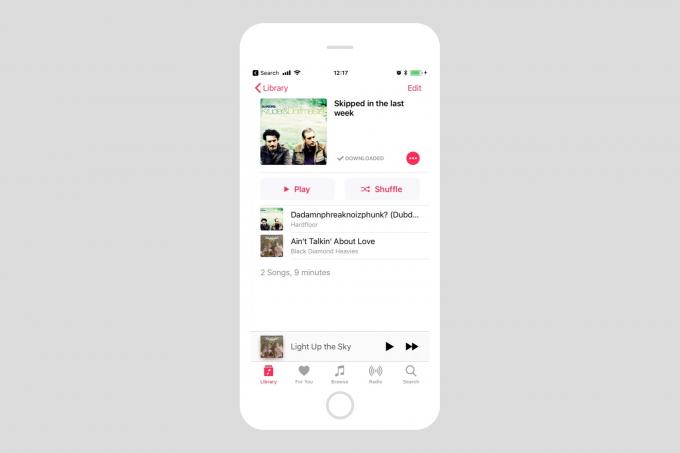
Снимка: Култът към Mac
Премахване на изтеглянията
Снимка: Култът към Mac
За да премахнете изтеглените песни от вашия iPhone, отворете новия плейлист в приложението Музика и докоснете малкото кръг с три точки икона. След това докоснете Премахване, след което докоснете Премахване на изтегляния. Готови сте.
Ако не получите опцията за премахване на изтегляния, това е така, защото вашият iPhone не мисли, че всички тези песни са изтеглени. Може дори да се каже „Изтеглено“ в горната част на плейлиста, с малка отметка, за да го докаже. Който и да е, понякога iPhone просто се обърква. Ако това се случи, докоснете икона с три точки отново и изберете Изтегли. Записите вече са изтеглени, така че това всъщност не трябва да изтегля нищо. Той просто напомня на приложението Music какво е какво и можете да продължите и да премахнете изтеглянията, както е описано по -горе.
Чисто и подредено
Не само нежеланите изтегляния вече са изтрити, но можете да продължите и да разбърквате изтеглената си музика, без да се налага да ги чувате отново. Ако продължавате да добавяте нови файлове за изтегляне към библиотеката си, сега имате настройка, която поддържа поток от нови мелодии, движещи се през библиотеката ви за слушане, без да повтаряте нищо, което не искате. Всичко, което трябва да направите, е от време на време да изпразвате този плейлист на iPhone, като изтривате изтеглянията.

